cad如何缩放不改变尺寸
- 藏色散人原创
- 2020-11-05 13:56:2727612浏览
cad缩放不改变尺寸的操作方法:首先在CAD中绘制一个长方形,并且带有尺寸;然后全部选中点击右键,并在出现的下拉菜单中点击缩放命令;接着根据提示指定基点;最后确定比例因子即可。

操作环境:
win7系统
Cad2016
AUTOCAD
方法步骤:
先绘制一个长方形,并且带有尺寸,
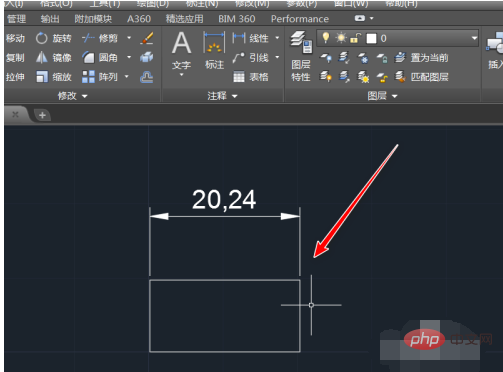
然后全部选中点击右键,在出现的下拉菜单中点击缩放命令,
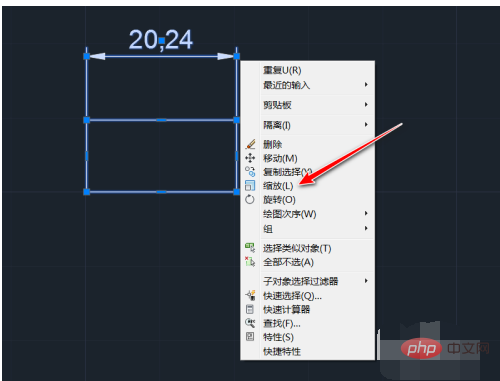
根据提示先指定基点,
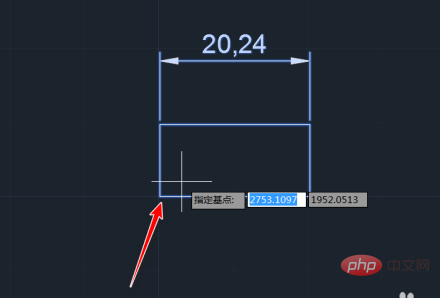
然后再确定比例因子,这里输入的数值是0.5,然后敲击回车,
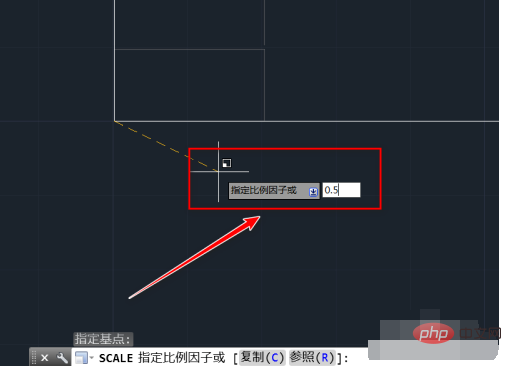
这个时候我们发现它的尺寸由20.24变成了10.12,数值发生了变化,
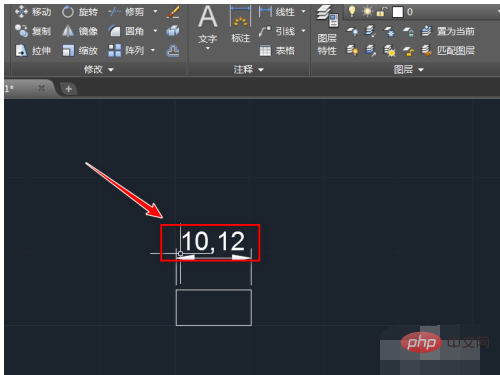
接着我们输入快捷键d,然后敲击回车,
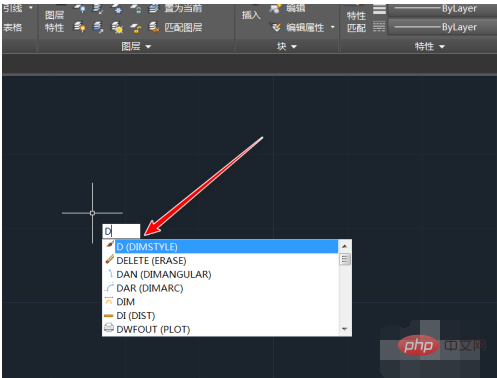
在出现的对话框中选择修改命令,
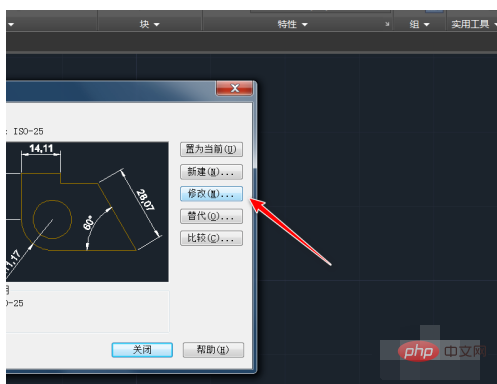
把主单位中比例因子改为2,然后点击确定,
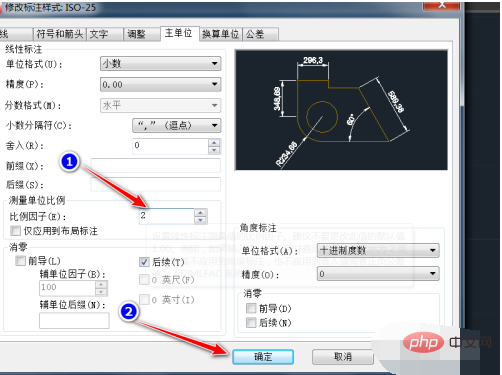
回到软件界面可以看到数值又恢复为20.24,
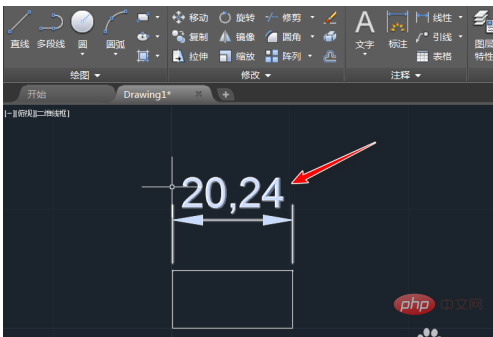
以上是cad如何缩放不改变尺寸的详细内容。更多信息请关注PHP中文网其他相关文章!
声明:
本文内容由网友自发贡献,版权归原作者所有,本站不承担相应法律责任。如您发现有涉嫌抄袭侵权的内容,请联系admin@php.cn
上一篇:电子数字计算机的运算对象是什么?下一篇:电脑收藏夹在哪里打开

